روش انتقال فایلها بین رایانههای مک و ابزارهای آی.او.اس
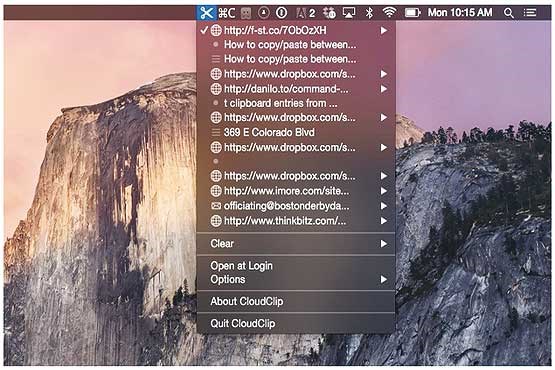
در گذشته نهچندان دور، برای همگامسازی کلیپبورد بین وسایل مک از برنامهای بهنام Syncopy استفاده میشد. متاسفانه، این برنامه از زمان تولید تاکنون، تقریبا بدون استفاده بوده و با بهوجود آمدن هر نسخه او.اس.ایکس، خطاهای موجود در آن نیز بیشتر میشود. همچنین پشتیبانی آی.او.اس آن بسیار ضعیف و قدیمی است. بنابراین زمان آن رسیده که از برنامههای جدیدتری برای همگامسازی کلیپبورد استفاده کنیم.
اشتراکگذاری چند ورودی از کلیپبورد
اولین برنامهای که توصیه شده برنامه CloudClip است که در نگاه اول بسیار شبیه برنامه Syncopy است و یک نوار فهرست در اختیار شما قرار میدهد که میتوانید 15 متن، وبسایت، شماره تلفن، ایمیل یا نقشه آخر را همگام کنید. عملیات همگامسازی در دو جهت میتواند انجام شود، یعنی هرچیزی که شما روی رایانه مک خود کپی میکنید، بهصورت خودکار روی بانک اطلاعاتی CloudClip بارگذاری میشود و هرچیزی که روی ابزار آی.او.اس خود کپی کنید، پس از باز کردن برنامه CloudClip بارگذاری خواهد شد.
کلیپبورد هوشمند برنامه CloudClip زمانیکه شما یک شماره تلفن یا دیگر اطلاعات مهم را بهدست میآورید، آنها را تشخیص داده و بهصورت خودکار نمایش میدهد. این مساله بخصوص زمانی بسیار مفید است که اطلاعاتی مثل نقشه را که مربوط به یک آدرس است، روی رایانه مک خود کپی میکنید و وقتی برنامه CloudClip را روی آیفون خود باز کنید، زمانیکه آیکون مربوط به آدرس را انتخاب میکنید، برنامه مربوط به نقشه (گوگل یا اپل) بهصورت خودکار روی ابزار آی.او.اس شما باز میشود. با انتخاب خود آدرس نیز این نقشه بهصورت خودکار کپی خواهد شد.
همچنین برنامه CloudClip ورودیهای کلیپبورد را از برنامههایی مثل Password استخراج میکند تا مانع بارگذاری اطلاعات حساس شود. مشکلی که وجود دارد و گاهی میتواند بسیار بزرگ هم باشد، این است که اگر شما یک عکس را بهطور مستقیم از یک صفحه وب کپی کنید، CloudClip بهجای خود عکس، فقط مکان آن در صفحه را ذخیره میکند. بنابراین زمانیکه بخواهید عکسها را نیز مانند متنها به اشتراک بگذارید، استفاده از این برنامه زیاد مناسب نخواهد بود.
همچنین برای کار با CloudClip باید اول آن را روی آی.او.اس باز کنید تا بتوانید آخرین ورودیهای کلیپبورد را روی رایانه مک خود همگام کنید، این کار میتواند در برخی موارد طاقتفرسا باشد، بخصوص زمانیکه بخواهید خیلی سریع ورودیهای مک خود را روی ابزار آی.او.اس انتقال دهید. با تمام این تفاسیر، استفاده از این برنامه برای انتقال متن بسیار مناسب است. خیلی راحت میتوانید به 15 کپی آخر خود دسترسی داشته باشید و انتشار فایلها بین مک و ابزارهای آی.او.اس با سرعت بسیار بالایی انجام میشود.
کپی پیست سریع بین مک و آی.او.اس
یک امکان دیگر که برای کپی پیست کردن بین دو آیدیوایس وجود دارد، برنامه Command-C است که یک نوار فهرست روی او.اس.ایکس است. برنامه مذکور، این امکان را در اختیار شما قرار میدهد تا بهصورت دستی کلیپبورد خود را روی آی.او.اس از طریق وای ـ فای یا برعکس به اشتراک بگذارید.
برخلاف CloudClip که بهصورت خودکار هرچیزی را که شما کپی کردهاید، بین ابزارها همگام میسازد، باید ابتدا برای گزینههایی که بتازگی به کلیپبورد اضافه شدند، محیط همگامسازی Command-C را اجرا کنید. برای این کار باید هر دو ابزار را روی یک شبکه وای ـ فای یکسان داشته باشید و از آنجا یک گزینه را روی مک کپی کنید. سپس Command-C از برنامه پیشزمینه آی.او.اس استفاده میکند و بهصورت یک پیام هشدار روی ابزار شما ظاهر میشود و بلافاصله اطلاعات را روی کلیپبورد کپی میکند.
استفاده از برنامه Command-C زمانی مفید است که ترجیح دهید کلیپبورد اطلاعات را روی ابزارهای خاصی که همه روی یک شبکه وجود دارند، ذخیره کنید. همان طور که دیدید، این برنامه برخلاف CloudClip قابلیت همگامسازی تصاویر را نیز دارد.
مناسبترین برنامه برای شما
با توجه به آنچه گفته شد، این پرسش پیش میآید که استفاده از کدام برنامه بهتر است؟ CloudClip یا Command-C؟ باید بگوییم این کاملا بستگی به نوع کاری دارد که میخواهید انجام دهید. اگر قصد دارید گزینههای کمی را که حاوی اطلاعات حساس هستند، کپی کنید شاید بهتر باشد برنامه همگامسازی کلیپبورد بهصورت خودکار فعال نشود و خودتان بتوانید تصمیم بگیرید چه فایلهایی به اشتراک گذاشته شوند. همچنین ممکن است بخواهید به برنامههای قبلی کلیپورد روی همه ابزارهای خود دسترسی داشته باشید. با اینحال، برای انتقال فایلهایی از نوع GIF بین مک و ابزارهای آی.او.اس، یا همگامسازی سریع URLها بهتر است از Command-C استفاده کنید.
نکته: با استفاده از امکاناتی که ایکلود درایو در اختیار شما قرار میدهد، شما میتوانید به صورت همزمان تمام عکسها، URL، شماره تلفن و حتی فایلهای ورودی خود را روی آیدیوایسهایتان داشته باشید، اما مساله این است که برای استفاده از این امکانات حتما باید از یک اپل آیدی مشترک روی دستگاههای مختلف استفاده کنید.
سارا بصیری / کلیک (ضمیمه یکشنبه روزنامه جام جم)
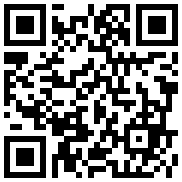
تازه ها


در یادداشتی اختصاصی برای جام جم آنلاین مطرح شد
جنبش مردمی سوریه

در یادداشتی اختصاصی برای جام جم آنلاین مطرح شد
زمان دیپلماسی برای حمایت از مقاومت

عضو دفتر حفظ و نشر آثار رهبر انقلاب در گفتگو با جام جم آنلاین مطرح کرد
نقش ویژه اهالی اندیشه، رسانه و هنر در مقابله با تهدیدات نرم


اصغر شرفی در گفتوگو با جام جم آنلاین:
دیگر در فوتبال کاری ندارم / با کوتولهها یکی نمیشوم

تینا چهارسوقی امین در گفتوگو با جام جم آنلاین:
چه زمانی باید نگران ادبیات نسل Z باشیم؟ / آشنایی با تفاوتهای زبانی نسل Z و نسل Y















